Opera VPN
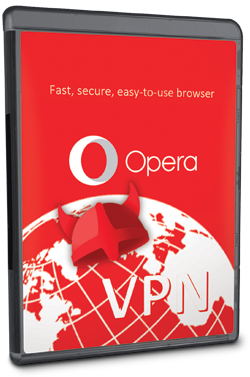
Opera VPN | Foto: CHIP
Internetový prohlížeč Opera nabídl integrovanou službu VPN, která uživatelům přinesla anonymní surfování bez jakýchkoliv omezení. Plná verze - Chip 12/2016.
Zvýšení zabezpečení počítače pouhou změnou internetového prohlížeče se může hodit při surfování na cestách i v neznámé Wi-Fi.
VPN neboli virtuální privátní sítě jsou v poslední době hitem číslo jedna. Jejich zásadní výhodou je totiž skutečnost, že je lze vytvořit na téměř jakékoliv infrastruktuře. VPN tedy můžete používat jak z domova či z firemní sítě, tak například i po připojení do nezabezpečené sítě v restauraci nebo na letišti. Důvodů, proč použít VPN, je celá řada. Hlavně však jde o bezpečnost a anonymitu. V redakci Chipu jsme provedli rozsáhlý srovnávací test VPN služeb. Výsledky se třemi nejznámějšími najdete v článku v PDF. Před samotným zahájením testování jsme službu VPN v Opeře brali jen jako příjemný doplněk k prohlížeči. O to větší bylo naše překvapení nad dosaženými výsledky. Bezplatná služba byla podstatně lepší i než drahé konkurenční programy. VPN v Opeře je zkrátka praktický a rychlý nástroj pro všechny, kdo chtějí zůstat anonymní. Otázkou ale zůstává, nakolik rychlost ovlivní příval nových uživatelů. Je také nutné poznamenat, že pokud počítáte, že pomocí Opery budete sledovat zahraniční streamy využívající geoblokaci, budete pravděpodobně zklamáni. Celá řada služeb (včetně například Netflixu) už VPN servery Opery zablokovala a dá se očekávat, že po rozšíření počtu uživatelů k podobným opatřením přistoupí i ostatní. I tak je ale VPN v Opeře příjemným překvapením a lze jej doporučit všem uživatelům, kterým záleží na jejich soukromí.
|
|
Free licence bez omezení.
Při prvním spuštění prohlížeče jsme si nebyli jisti, zda má vůbec smysl porovnávat tuto službu s vybranými konkurenty. V nich se totiž orientuje i méně zkušený uživatel, a pokud si odmyslíme omezení u bezplatných verzí, není jim z hlediska ergonomie co vytknout. Jaké ale bylo naše překvapení, když jsme službu aktivovali a začali jsme měřit její rychlost: zde Opera své konkurenty zcela převálcovala. Při testování na 100Mb symetrické připojení jsme při běžném surfování spíše naráželi na limity jednotlivých navštěvovaných serverů než na zpomalení kvůli VPN. Rychlost uploadu byla více než dvojnásobná a při stahování jsme se u Opery dostávali i na padesátinásobek rychlosti placené služby! Možnost výběru z pěti zemí sice není nic světoborného, uživatelům to ale pro běžné surfování bude stačit. Zkušenějším uživatelům bude asi chybět nemožnost volby IP adresy, tuto funkci ale nenabízí ani některé prémiové produkty. U Opery se nám líbila statistika přenesených dat a také přehledné zobrazení IP adresy.
| Seznam všech plných verzí v Chipu 12/2016. |

|

VSDC Video Editor Pro 8

DupInOut Duplicate Finder

WhatsApp Transfer

Software Updater 6 Pro

Browser Password Recovery Pro

 Zaslání aktuálního Chipu
Zaslání aktuálního Chipu



